3dmax9.0教程:设计百事可乐造型
发布时间:2015-05-12 来源:查字典编辑
摘要:看一下最终效果:一、可乐罐绘制1、启动3dmax9.0,点击“创建”命令面板中的“图形”按钮...
看一下最终效果:

一、可乐罐绘制
1、启动3dmax9.0,点击“创建”命令面板中的“图形”按钮,进入图形命令面板,单击“线”按钮,在前面视图中绘制一线段line01,通过对顶点的Bezier方式处理将曲线的棱角进行平滑处理,效果如图1所示。
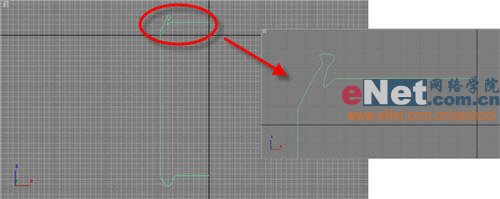
2、选中line01,单击“修改”按钮进入其命令面板,在修改器下拉列表中选择“车削”项,进入其属性面板,修改其参数,单击“对齐”栏下的“最大”按钮,旋转后的图形如图2所示。
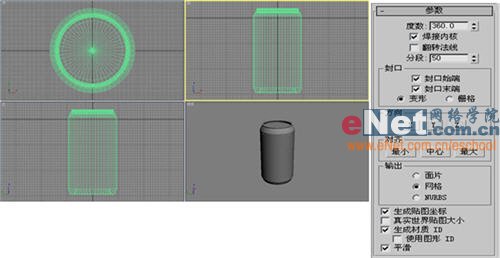
3、在顶部视图中绘制一曲线line02,用光滑方式平滑曲线,效果如图3所示。
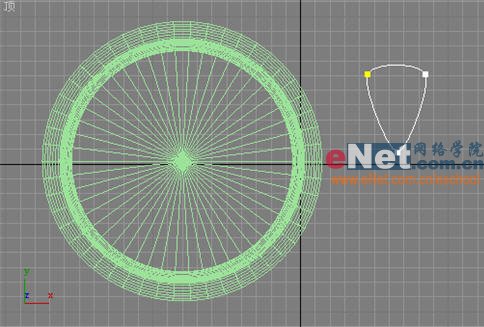
4、将曲线line02移到如图4所示的位置。
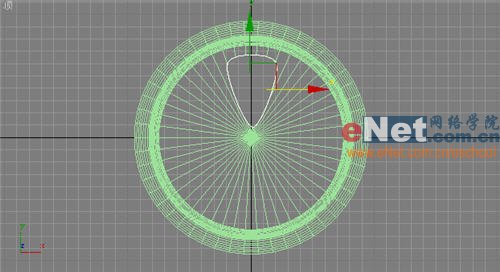
5、选择line01,单击“创建”命令面板,点击“几何体”按钮,在其下拉列表中选择“复合对象”项,然后单击“图形合并”按钮,进入其属性面板,展开“拾取操作对象”卷展栏,单击“拾取图形”按钮,然后在视图中选择曲线line02。


